Uporabe
Za etičnega hekerja se uporablja za zajemanje vseh teh paketov, da se preveri, ali je usmerjevalnik ranljiv ali ne. Uporablja se tudi za preverjanje, ali je omrežje ranljivo za kakršno koli grožnjo ali ne. Vse ključne informacije vsebuje vse naprave. Nadalje se uporablja za opazovanje razširjenega prometa.
Če imate brezžični vmesnik, ki podpira način monitorja, lahko brezžični vmesnik enostavno nastavite.
Konfigurirajte brezžične kartice, da vklopite način monitorja:
V ta namen bomo uporabili skript POSIX sh, posebej zasnovan za izvajanje te funkcije:
$ sudo airmon-ng --help$ uporaba: airmon-ng
Oglejte si stanje vmesnika
Če si želite ogledati stanje vmesnika, vnesite v terminal naslednji ukaz:
$ sudo airmon-ng
Ubijanje procesov v ozadju
Z naslednjo sintakso preverite, ali se v ozadju izvaja kateri koli program
$ sudo airmon-ng ček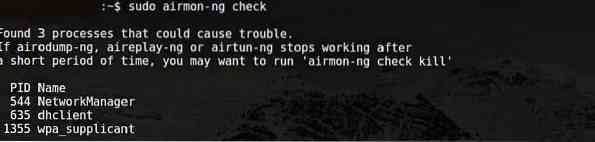
Prav tako lahko prekinete kateri koli postopek, za katerega menite, da ovira airmon_ng ali zavzema pomnilnik, z uporabo:
$ sudo airmon-ng ček kill
Kako omogočiti način monitorja z Airmon-ng
Če ste poskusili omogočiti način monitorja z uporabo iw in ni uspelo, potem je dobra ideja, da poskusite omogočiti način monitorja z drugo metodo.
Prvi korak je pridobiti informacije o vašem brezžičnem vmesniku
$ sudo airmon-ng
Seveda bi radi ubili vsak postopek, ki bi lahko motil uporabo adapterja v načinu monitorja. Za to lahko uporabite program, imenovan airmon-ng, ali pa uporabite naslednji ukaz.
$ sudo airmon-ng ček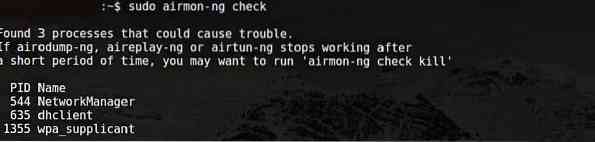

Zdaj lahko način monitorja omogočimo brez kakršnih koli motenj.
$ sudo airmon-ng start wlan0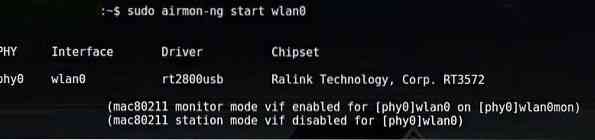
Wlan0mon je ustvarjen.
$ sudo iwconfig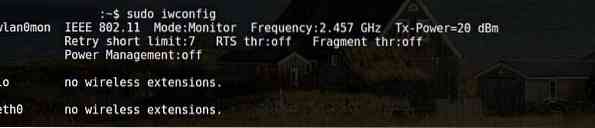
Zdaj lahko z naslednjimi ukazi onemogočite način monitorja in se vrnete v upravljani način.
$ sudo airmon-ng stop wlan0monSledite ukazu za ponovni zagon upravitelja omrežja.
$ sudo systemctl zaženi NetworkManagerKako izklopiti NetworkManager, ki preprečuje nadzorni način
$ sudo systemctl stop NetworkManager
Zaključek
Omogočanje načina monitorja je najboljši način vohanja in vohunjenja. Obstaja več načinov za uporabo airmon-ng, najboljši način za uporabo airmon-ng pa je, da z njim aktivirate način monitorja. Vsak način ne deluje za vsak adapter. Torej lahko izberete katero koli metodo, če se adapter ne obnaša po pričakovanjih.
 Phenquestions
Phenquestions


